- Πολλοί χρήστες παραπονιούνται για το Discord στατικό θόρυβο κατά τη ροή. Αυτό θα μπορούσε να συμβεί λόγω εσφαλμένης διαμόρφωσης της συσκευής εξόδου.
- Υποθέτοντας ότι αυτό είναι το πρόβλημά σας, ελέγξτε τη ρύθμιση της συσκευής εξόδου στην καρτέλα Discord Video and Voice.
- Διαμορφώστε και ορίστε μια προεπιλεγμένη συσκευή εξόδου στον πίνακα ήχων των Windows για να απαλλαγείτε από το βουητό θόρυβο κατά τη ροή Discord για πάντα.
- Επιπλέον, μπορείτε να προσπαθήσετε να ενημερώσετε το πρόγραμμα οδήγησης ή απλά να επιλέξετε να επανεγκαταστήσετε την εφαρμογή.

Αυτό το λογισμικό θα επιδιορθώσει κοινά σφάλματα υπολογιστή, θα σας προστατεύσει από την απώλεια αρχείων, κακόβουλο λογισμικό, αστοχία υλικού και θα βελτιστοποιήσετε τον υπολογιστή σας για μέγιστη απόδοση. Διορθώστε τα προβλήματα του υπολογιστή και αφαιρέστε τους ιούς τώρα σε 3 εύκολα βήματα:
- Κατεβάστε το Εργαλείο επισκευής υπολογιστή Restoro που συνοδεύεται από κατοχυρωμένες τεχνολογίες (διαθέσιμο δίπλωμα ευρεσιτεχνίας εδώ).
- Κάντε κλικ Εναρξη σάρωσης για να βρείτε ζητήματα των Windows που θα μπορούσαν να προκαλέσουν προβλήματα στον υπολογιστή.
- Κάντε κλικ Φτιάξ'τα όλα για να διορθώσετε ζητήματα που επηρεάζουν την ασφάλεια και την απόδοση του υπολογιστή σας
- Το Restoro κατεβάστηκε από 0 αναγνώστες αυτόν τον μήνα.
Το Discord είναι μια δημοφιλής πλατφόρμα VoIP, άμεσων μηνυμάτων και ψηφιακής διανομής. Χρησιμοποιώντας αυτό μπορείτε να επικοινωνήσετε με τους φίλους σας κατά τη διάρκεια του παιχνιδιού ή της ζωντανής ροής ως εναλλακτική λύση για την ενσωματωμένη φωνητική συνομιλία του παιχνιδιού.
Ωστόσο, κατά καιρούς μπορεί να αντιμετωπίσετε το Διχόνοια ζήτημα στατικού θορύβου. Αυτό συμβαίνει ειδικά όταν ροή και σημειώστε ότι ο στατικός θόρυβος μπορεί να προκύψει για διάφορους λόγους.
Αυτό περιλαμβάνει λανθασμένη διαμόρφωση εξόδου, πρόβλημα ήχου των Windows, προβλήματα με το ακουστικό σας, δυσλειτουργία της εφαρμογής Discord και άλλα.
Εάν επίσης αντιμετωπίζετε προβλήματα με αυτό το σφάλμα, ανατρέξτε στις καλύτερες συμβουλές αντιμετώπισης προβλημάτων για να διορθώσετε το στατικό θόρυβο Discord κατά τη ροή προβλήματος στα Windows 10.
Πώς μπορώ να διορθώσω εύκολα τη ροή Discord;
1. Ελέγξτε την προεπιλεγμένη έξοδο ήχου στο Discord
- Ανοίξτε την εφαρμογή Discord.
- Κάνε κλικ στο Μηχανισμός εικονίδιο στην κάτω αριστερή γωνία για άνοιγμα Ρυθμίσεις.
- Από το αριστερό παράθυρο, ανοίξτε το Φωνή και βίντεο αυτί.
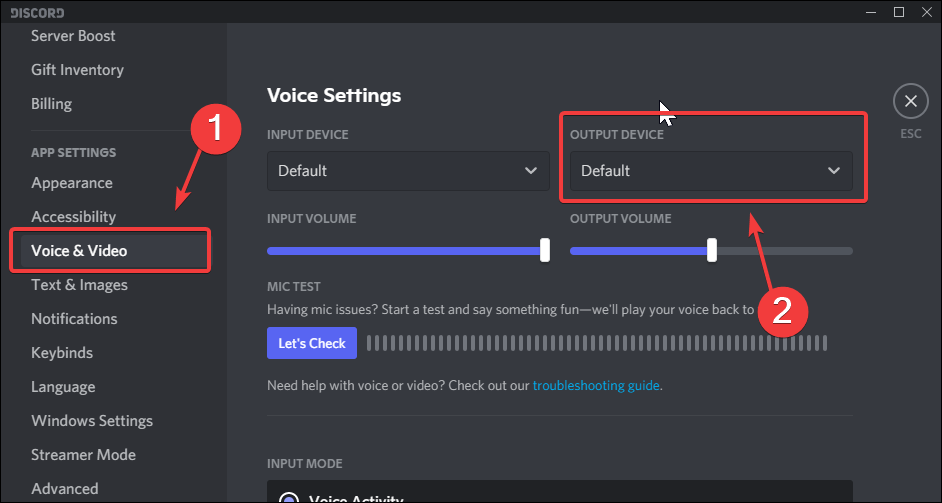
- Στο Ρυθμίσεις φωνής ενότητα, αναθεωρήστε το Συσκευή εξόδου σύνθεση. Βεβαιωθείτε ότι έχει οριστεί σε Προεπιλογή. Η μη αυτόματη επιλογή της συσκευής εξόδου μπορεί να καταστρέψει τη λειτουργία ήχου του υπολογιστή σας.
Μόλις έχετε το σωστό σύνολο εξόδου ήχου, μετακινηθείτε προς τα κάτω και ελέγξτε την ευαισθησία εισόδου, τις προηγμένες ρυθμίσεις για την καταστολή θορύβου και τον κωδικοποιητή ήχου, τη ρύθμιση επεξεργασίας φωνής και τη ρύθμιση ποιότητας.
Παρόλο που αυτές οι ρυθμίσεις ενδέχεται να μην επηρεάζουν άμεσα το πρόβλημα στατικού θορύβου, μπορεί σίγουρα να βοηθήσει την ποιότητα του ήχου σας.
Εάν εξακολουθεί να εμφανίζεται ο θόρυβος κατά τη ροή Discord, ελέγξτε τον πίνακα των Windows για να βεβαιωθείτε ότι η διαμόρφωση ήχου έχει γίνει σωστά.
2. Ελέγξτε τον πίνακα ήχου των Windows
- Κάντε δεξί κλικ στο Ομιλητής στη γραμμή εργασιών (κάτω δεξιά γωνία).
- Επιλέξτε το Ακούγεται επιλογή από τις επιλογές.
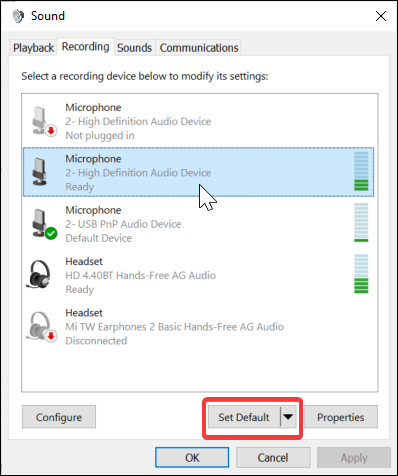
- Στο Ήχος παράθυρο, ανοίξτε το Εγγραφή αυτί.
- Επιλέξτε τη συσκευή εγγραφής ήχου (μικρόφωνο) από τη λίστα συσκευών.
- Κάντε κλικ στο Ορισμός προεπιλογής κουμπί. Η προτιμώμενη συσκευή εγγραφής έχει πλέον οριστεί ως η προεπιλεγμένη συσκευή εξόδου.
Κλείστε το παράθυρο Ήχος και εκκινήστε το Discord. Δοκιμάστε να χρησιμοποιήσετε τη συσκευή εξόδου για να ελέγξετε αν έχει επιλυθεί το ζήτημα της ροής Discord.
Το Discord χρησιμοποιεί την προεπιλεγμένη συσκευή ήχου συστήματος ως πηγή εισόδου και εξόδου. Επομένως, η σωστή διαμόρφωση των προεπιλεγμένων συσκευών συστήματος είναι καθοριστικής σημασίας για τη λειτουργία του Discord.
3. Ενημέρωση προγράμματος οδήγησης συσκευής εξόδου
- Πάτα το Πλήκτρο Windows + Rσυντομώτερος δρόμος για να ανοίξω Τρέξιμο.
- Τύπος devmgmt.msc και κάντε κλικ Εντάξει για να ανοίξω Διαχειριστή της συσκευής.
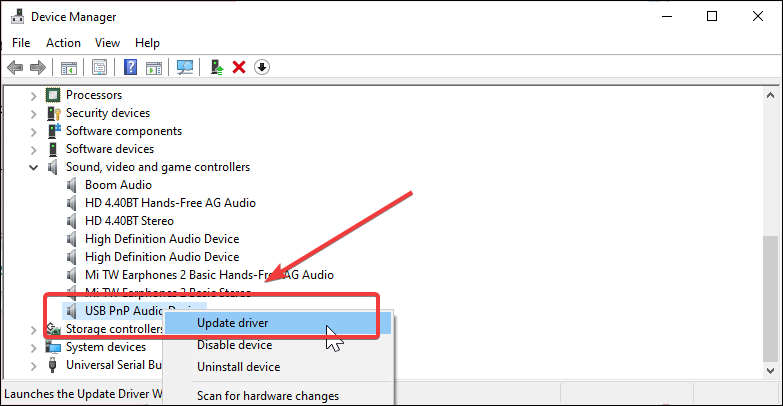
- Στη Διαχείριση συσκευών, αναπτύξτε το Ελεγκτές ήχου, βίντεο και παιχνιδιών Ενότητα.
- Κάντε δεξί κλικ στη συσκευή ήχου σας από τη λίστα και επιλέξτε Ενημέρωση προγράμματος οδήγησης.
- Επιλέγω Αναζητήστε αυτόματα τα προγράμματα οδήγησης επιλογή.
- Τα Windows θα σαρώσουν το Διαδίκτυο για εκκρεμείς ενημερώσεις προγραμμάτων οδήγησης για τη συσκευή. Εάν είναι διαθέσιμο, προχωρήστε στη λήψη και εγκατάσταση των προγραμμάτων οδήγησης.
Τα προγράμματα οδήγησης συσκευών που είναι παλιά ή λείπουν μπορεί να είναι οι λόγοι για τους οποίους η συσκευή εξόδου δεν λειτουργεί. Δοκιμάστε να ενημερώσετε το πρόγραμμα οδήγησης από τη Διαχείριση συσκευών και ελέγξτε εάν το πρόβλημα έχει επιλυθεί.
Εκτελέστε μια σάρωση συστήματος για να ανακαλύψετε πιθανά σφάλματα

Κατεβάστε το Restoro
Εργαλείο επισκευής υπολογιστή

Κάντε κλικ Εναρξη σάρωσης για να βρείτε ζητήματα Windows.

Κάντε κλικ Φτιάξ'τα όλα για την επίλυση προβλημάτων με τις κατοχυρωμένες τεχνολογίες.
Εκτελέστε σάρωση υπολογιστή με Restoro Repair Tool για να βρείτε σφάλματα που προκαλούν προβλήματα ασφαλείας και επιβράδυνση. Αφού ολοκληρωθεί η σάρωση, η διαδικασία επισκευής θα αντικαταστήσει τα κατεστραμμένα αρχεία με νέα αρχεία και στοιχεία των Windows.
Εάν τα ακουστικά ή το μικρόφωνό σας διαθέτουν ιδιόκτητο λογισμικό για τη διαχείριση της συσκευής, χρησιμοποιήστε το λογισμικό για λήψη και εγκατάσταση τυχόν εκκρεμών ενημερώσεων.
4. Ελέγξτε τα προβλήματα υλικού της συσκευής εξόδου
Εάν το πρόβλημα παραμένει, ίσως θελήσετε να ελέγξετε τη συσκευή εξόδου σας για προβλήματα υλικού. Σε περίπτωση χρήσης ακουστικών με μικρόφωνο, συνδέστε το σε άλλο σύστημα για να δείτε εάν λειτουργεί.
Εναλλακτικά, χρησιμοποιήστε το με άλλες εφαρμογές VoIP για να ελέγξετε εάν το μικρόφωνο λειτουργεί. Για ένα USB ακουστικά, εξετάστε το ενδεχόμενο μετάβασης σε διαφορετική θύρα στον υπολογιστή σας. Ορισμένες συσκευές ενδέχεται να σταματήσουν να ανταποκρίνονται ακόμη και αν η θύρα λειτουργεί.
5. Χρησιμοποιήστε την εφαρμογή Discord web
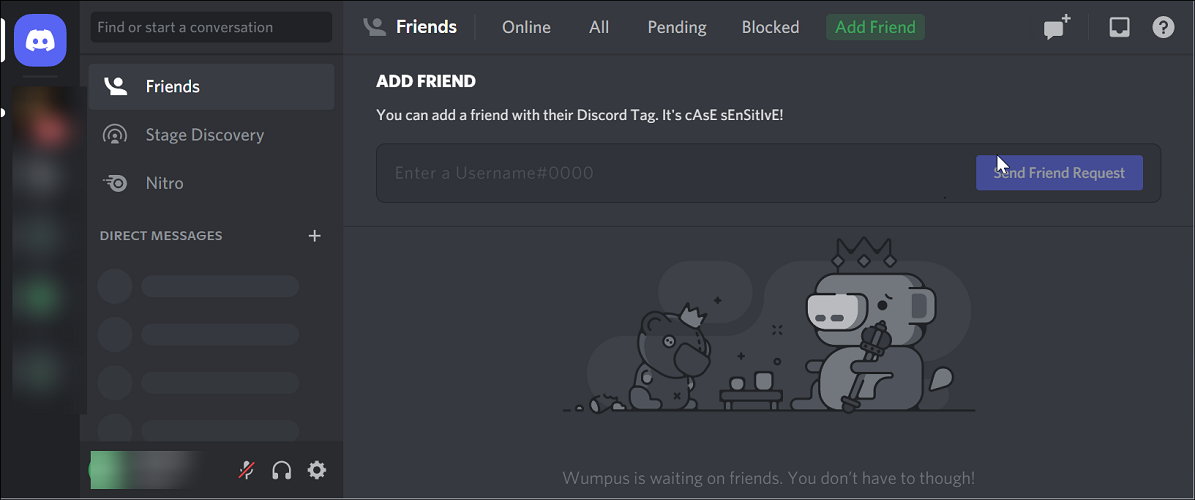
Εάν προσδιορίσετε τον στατικό θόρυβο όταν έχουν προκληθεί προβλήματα ροής λόγω δυσλειτουργίας στην εφαρμογή Discord, χρησιμοποιήστε την εφαρμογή web Discord. Διαθέτει λειτουργίες που δεν διαθέτει η έκδοση για υπολογιστές και χάνει κάποιες λειτουργίες εφαρμογών για επιτραπέζιους υπολογιστές.
Για παράδειγμα, όταν χρησιμοποιείτε την εφαρμογή ιστού, μπορείτε να τραβήξετε τις διευθύνσεις URL και τους χρωματικούς κωδικούς avatar και να χρησιμοποιήσετε επεκτάσεις προγράμματος περιήγησης τρίτου μέρους για να επεκτείνετε τη λειτουργικότητα της εφαρμογής Discord και άλλα.
Ενώ θα χάσετε τις ειδοποιήσεις και την ευκολία του συστήματος, η εφαρμογή ιστού λειτουργεί ως επί το πλείστον καλά.
6. Επανεγκαταστήστε το Discord
- Πάτα το Πλήκτρο Windows + R για να ανοίξω Τρέξιμο.
- Τύπος appwiz.cpl και κάντε κλικ Εντάξειγια να ανοίξετε το Πίνακας Ελέγχου.
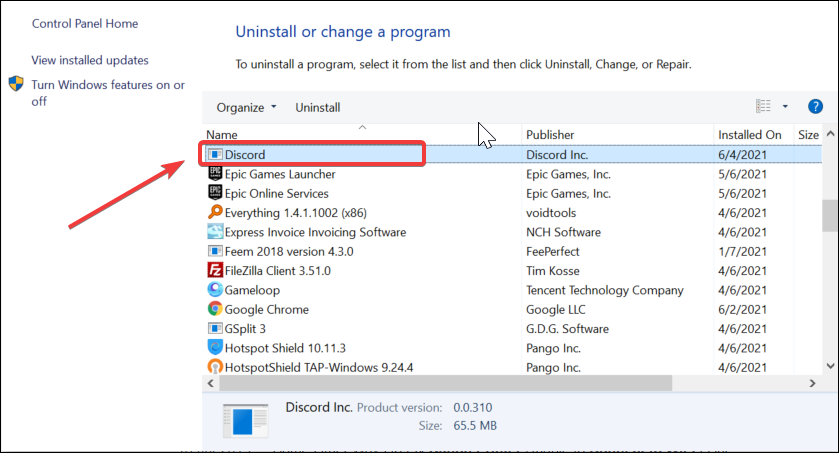
- Εντοπίστε και επιλέξτε το Διχόνοια εφαρμογή από τη λίστα των εγκατεστημένων εφαρμογών.
- Κάντε κλικ στο Κατάργηση εγκατάστασης κουμπί για να καταργήσετε την εφαρμογή από το σύστημά σας.
- Μόλις απεγκατασταθεί, μεταβείτε στο Απόρριψη σελίδας και κατεβάστε την πιο πρόσφατη διαθέσιμη έκδοση.
- Εκτελέστε την εγκατάσταση και εγκαταστήστε την εφαρμογή. Ελέγξτε εάν έχει επιλυθεί το στατικό θόρυβο Discord κατά τη ροή.
Ο στατικός θόρυβος Discord κατά τη ροή προβλημάτων εμφανίζεται συνήθως εάν η προεπιλεγμένη συσκευή εξόδου δεν έχει διαμορφωθεί σωστά.
Επιπλέον, δοκιμάστε να ενημερώσετε το πρόγραμμα οδήγησης της συσκευής, να ορίσετε την προεπιλεγμένη συσκευή εγγραφής ή να εγκαταστήσετε ξανά την εφαρμογή για να διορθώσετε το πρόβλημα.
Αυτό μπορεί να μοιάζει με Απορρίψτε το πρόβλημα αποκοπής ήχου, αλλά έχουμε έναν ξεχωριστό οδηγό για να το διορθώσουμε. Απλώς ρίξτε μια πιο προσεκτική ματιά αμέσως.
Σας βοήθησε κάποια από αυτές τις λύσεις να λύσετε τον ενοχλητικό στατικό θόρυβο Discord κατά τη ροή; Ενημερώστε μας στην παρακάτω ενότητα σχολίων.
 Εξακολουθείτε να αντιμετωπίζετε προβλήματα;Διορθώστε τα με αυτό το εργαλείο:
Εξακολουθείτε να αντιμετωπίζετε προβλήματα;Διορθώστε τα με αυτό το εργαλείο:
- Κάντε λήψη αυτού του εργαλείου επισκευής υπολογιστή βαθμολογήθηκε Μεγάλη στο TrustPilot.com (η λήψη ξεκινά από αυτήν τη σελίδα).
- Κάντε κλικ Εναρξη σάρωσης για να βρείτε ζητήματα των Windows που θα μπορούσαν να προκαλέσουν προβλήματα στον υπολογιστή.
- Κάντε κλικ Φτιάξ'τα όλα για την επίλυση προβλημάτων με τις κατοχυρωμένες τεχνολογίες (Αποκλειστική έκπτωση για τους αναγνώστες μας).
Το Restoro κατεβάστηκε από 0 αναγνώστες αυτόν τον μήνα.
![Ενεργοποίηση / απενεργοποίηση push-to-talk στο Discord [Πλήρης οδηγός]](/f/22b49b183b35410b40e133fcf3d7b198.jpg?width=300&height=460)

